win10文件夹搜索记录 Win10清除文件搜索记录的方法
更新时间:2023-12-11 17:59:08作者:yang
Windows 10操作系统提供了便捷的文件搜索功能,让我们能够快速找到所需的文件,使用搜索功能的同时也会产生一些搜索记录,这些记录可能包含我们不希望被他人知晓的信息。为了保护隐私,我们有必要清除Win10的文件搜索记录。本文将介绍清除文件搜索记录的方法,帮助您在使用Windows 10时更加安心。无论是为了保护个人隐私还是提升系统性能,清除文件搜索记录都是一个必要的步骤。
具体方法:
1.同时按下键盘的win+e键,如下图所示
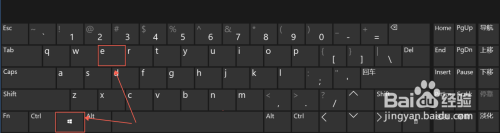
2.在打开的此电脑界面,点击右侧“此电脑”。然后点击右上角的搜索框,上面菜单会出现搜索,点击”搜索“,如下图所示
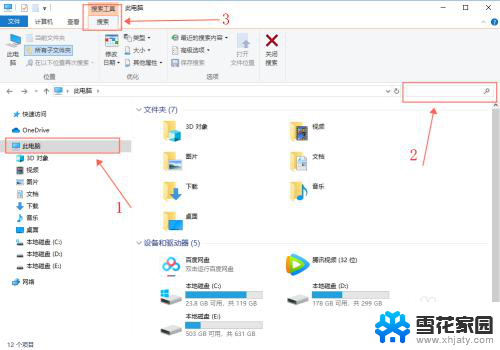
3.在“搜索”下面,选择“最近的搜索内容”,选择“清除搜索历史记录”即可把文件搜索记录删除,如下图所示
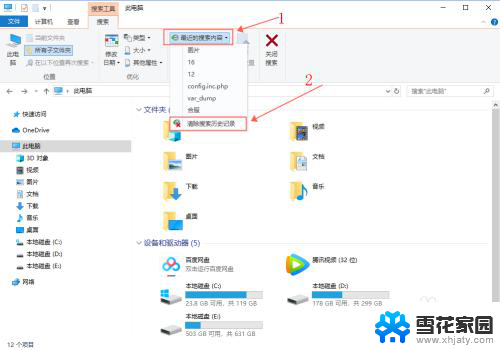
以上是Win10文件夹搜索记录的全部内容,如果还有不清楚的用户,可以参考以上小编的步骤进行操作,希望本文能对大家有所帮助。
win10文件夹搜索记录 Win10清除文件搜索记录的方法相关教程
-
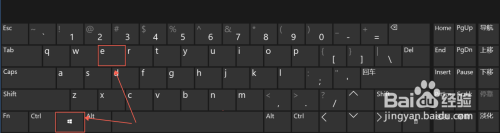 windows文件搜索记录怎么删除 如何在win10中清除文件搜索记录
windows文件搜索记录怎么删除 如何在win10中清除文件搜索记录2023-10-07
-
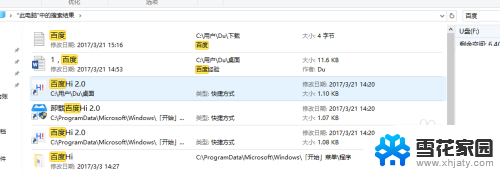 windows10如何搜索文件中关键字 WIN10怎么精确搜索文件方法
windows10如何搜索文件中关键字 WIN10怎么精确搜索文件方法2023-12-13
-
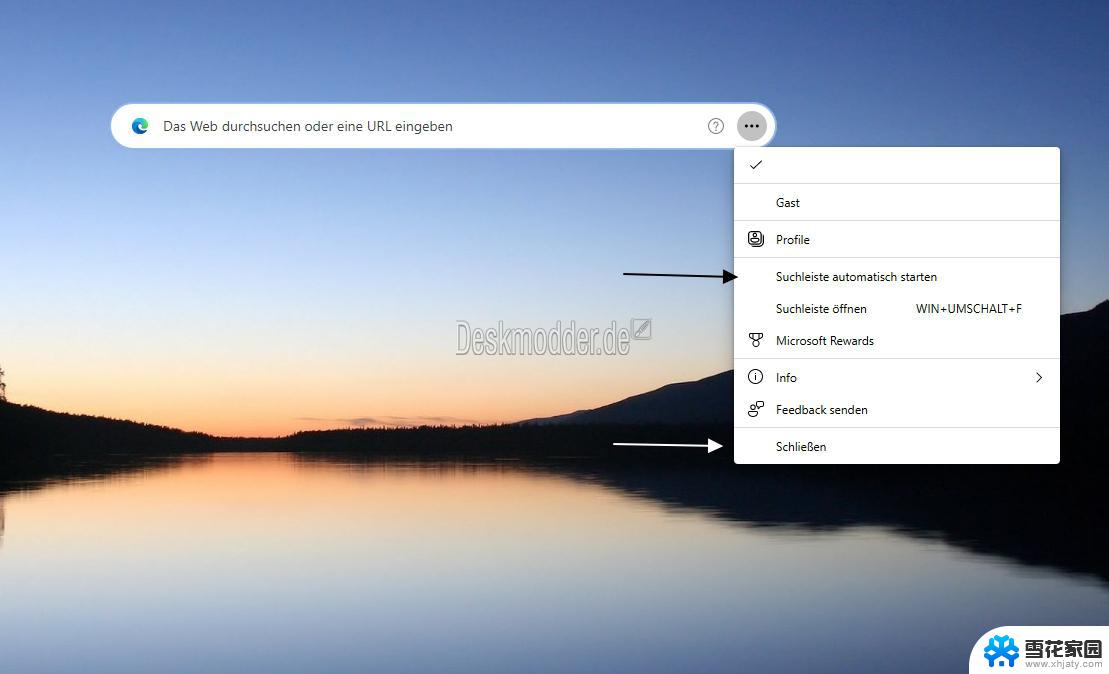 win10 教育版 搜索 win10教育版文件搜索不到原因分析
win10 教育版 搜索 win10教育版文件搜索不到原因分析2024-09-23
-
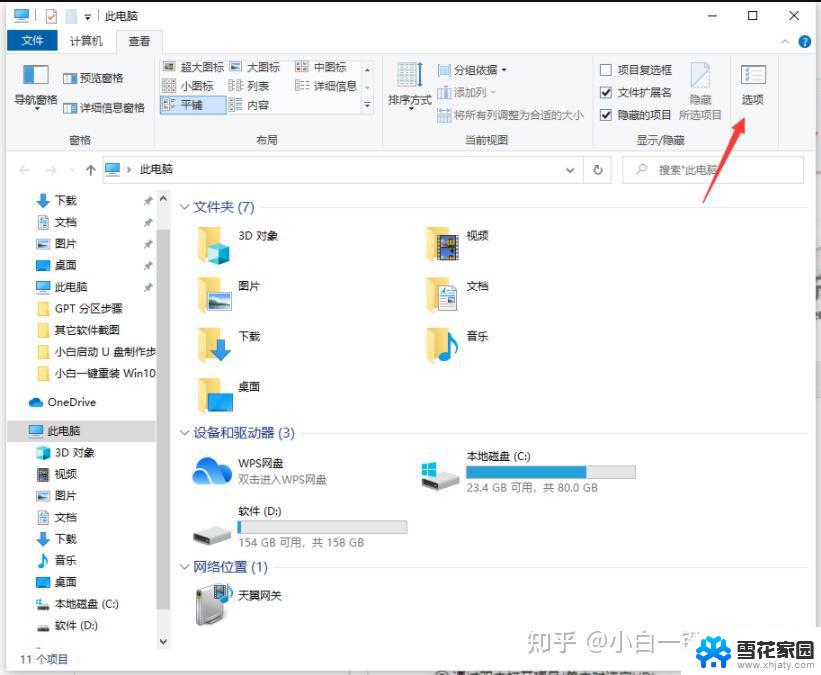 win10系统如何快速查找文件 Win10搜索文件的方法
win10系统如何快速查找文件 Win10搜索文件的方法2024-10-02
- 文件夹搜索栏输入不上内容 Win10搜索框无法输入的原因及解决方法
- win10 文件搜索 win10如何按文件大小查找文件
- win10 搜索框无法输入 Win10搜索框无法输入中文字符
- 打开搜索软件 win10搜索框无法打开
- windows搜索框快捷键 Win10搜索框的打开方法有哪些快捷键
- win10搜索突然不能用了 Win10电脑搜索栏无法打开怎么办
- 电脑窗口颜色怎么恢复默认 Win10系统默认颜色设置恢复教程
- win10系统能用f12一键还原吗 戴尔按f12恢复系统操作步骤
- 怎么打开电脑文件管理器 Win10资源管理器打开方式
- win10ghost后无法启动 Ghost Win10系统无法引导黑屏怎么解决
- 联想win10还原系统怎么操作系统 联想一键恢复功能使用方法
- win10打印机usb printer 驱动程序无法使用 电脑连接打印机USB无法识别怎么办
win10系统教程推荐
- 1 电脑窗口颜色怎么恢复默认 Win10系统默认颜色设置恢复教程
- 2 win10ghost后无法启动 Ghost Win10系统无法引导黑屏怎么解决
- 3 win10打印机usb printer 驱动程序无法使用 电脑连接打印机USB无法识别怎么办
- 4 w10自带的杀毒软件如何关闭 Windows10系统如何关闭自带杀毒软件
- 5 怎样查看wifi的ip地址 Win10连接wifi后如何查看IP地址
- 6 win10系统经常出现蓝屏 win10蓝屏死机怎么办
- 7 windows 网络修复 win10网络问题排查与修复指南
- 8 电脑怎么弹出桌面 Win10快速显示桌面的快捷键是什么
- 9 win10 删除更新文件 win10更新文件删除方法
- 10 怎么修改电脑图标大小设置 Win10桌面图标大小改变方式